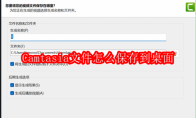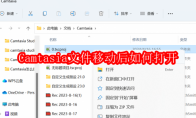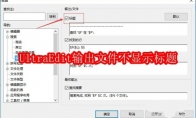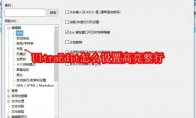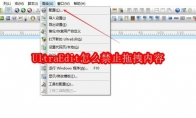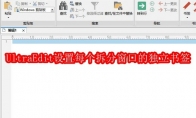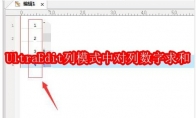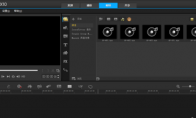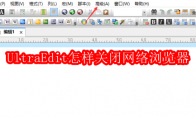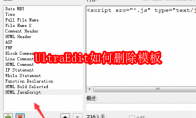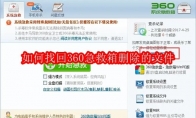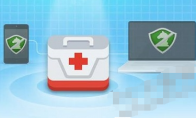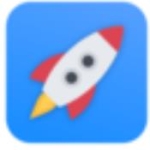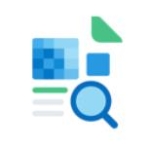84.55MB / 2025-09-30
Camtasia软件中,文件怎么保存到桌面呢?不知道如何操作的小伙伴,这里为大家带来关于Camtasia文件保存到桌面的方法介绍,快一起来看看吧! Camtasia文件怎么保存到桌面Camtasia文件共有两种保存方式:如果视频编辑尚未完成,可以选择保存为项目文件,待下次需要编辑时再打开使用;如果视频编辑已经完成,则可以直接导出为视频文件。方法一:导出为视频文件。1.视频编辑完成后,在上侧的菜单栏中找到“导出”选项,选择导出为本地文件。 2.在生成向导中,在文件夹中,将保存路径更改为桌面即可。此外,在该菜单中,还可以更改导出的视频的名称,以及选择是否将生成的文件组织到子文件夹中。 方法二:导出为项目文件。1.如果视频编辑尚未完成,你可以选择先将该项目保存为Camtasia格式的文件,待到下次有空的时候再重新打开
Camtasia软件是一款屏幕录制以及视频编辑的工具,是大部分小伙伴必备的工具之一。不少用户对于文件移动后,怎么打开还不是很清楚。下面带来详细的介绍,快一起来看看吧! Camtasia文件移动后如何打开完成项目保存后,可以选择直接在文件资源管理器中打开,也可以选择在软件中打开。方法一:在文件资源管理器中打开。在计算机中找到保存项目文件的文件夹,如下图所示,找到文件后缀名为“.tscproj”的文件,双击打开即可。 方法二:在软件中打开。1.打开Camtasia后,在项目的初始化界面中,找到其中的“打开项目”选项。 2.找到存放项目文件的文件夹,选择文件,点击右下角的“打开”按钮。 3.此外,如果你正在进行视频编辑,同时想要导入一个新的项目文件,可以在上侧的工具栏中找到“文件”选项,选择其中的“打开项目”。
大白菜超级U盘启动制作是一款提供装机功能的工具,为用户们快速完成装机。不少用户不知道如何安装系统,这里带来详细的介绍,还不了解的小伙伴快一起来看看吧! 如何使用大白菜超级U盘启动制作工具安装系统1.准备启动U盘:将U盘插入电脑,打开大白菜制作工具,选择“一键制作启动优盘”来准备启动盘。 2.设置BIOS启动顺序:将制作好的启动盘插入目标电脑,启动电脑时按下BIOS快捷键(如F12),进入BIOS设置。在BIOS中设置U盘为首选启动设备,保存并重启。 3.选择PE版本:根据电脑型号选择适合的PE版本启动。进入PE界面后,PE装机工具窗口将自动弹出。 4.选择系统镜像:在PE装机工具中点击“浏览”,从U盘选择GHO映像文件,然后选择目标磁盘(通常是C盘)作为系统安装位置。 5.完成安装:按照装机工具的指引完成后续步
会声会影x10软件是一款非常全面的视频编辑的工具,不少用户想要调用好莱坞的转场特效。那么,你知道如何操作吗?这里带来详细的介绍,快一起来看看吧! 会声会影x10如何调用好莱坞转场特效首先,启动会声会影,在视频轨导入2张或6张图片(也可在覆叠轨),点击AB(转场图标)。 点击”全部“,或在素材库面板下面找到Hollywood FX ,找到后拖曳到两图片之间,点击好莱坞转场选定,然后点击右边的”选项“。 接着点击”自定义“,打开了好莱坞插件。 在这里,有种类繁多的转场特效。我们就以电影胶卷为例,先在FX目录窗口中点击三角,再拉滑块向下,找到“NEW HFX V5 Transitions“项目。 打开后,点击右下的“New Movies”打开。再预览,它的胶卷是横着动的。我们按默认的直接点击”确定“ 回到会声会影界面
UltraEdit软件是一款非常好用的文本编辑工具,我们在输出文件的时候是可以不显示标题的。那么,你知道如何操作吗?下面带来详细的介绍,想了解的小伙伴快一起来看看吧! UltraEdit输出文件怎么不显示标题首先,需要打开一个 UltraEdit 的界面中 然后点击 UltraEdit 菜单中的 高级 菜单 点击了 高级 菜单之后,弹出了下拉菜单选中为 配置 进入到了 配置 界面中,点击左侧中的 设置查找输出格式 选项 进入到了 设置查找输出格式 界面中,去掉勾选上 标题 选项 去掉勾选上 标题 选项之后,点击 确定
UltraEdit是一款简单好用的文本编辑工具,大家可以根据自己的需求去进行设置,编辑自己的文本。这里为大家带来关于设置高亮整行的问题介绍,想了解的小伙伴快一起来看看吧!UltraEdit怎么设置高亮整行首先,需要打开一个 UltraEdit 的界面中然后点击 UltraEdit 菜单中的 高级 菜单点击了 高级 菜单之后,进入到了高级界面中,点击 设置进入到了 设置 界面中,点击左侧中的 书签 选项进入到了 书签 界面中,勾选上 高亮整行 选项勾选上高亮整行选项之后,会自动对当前设置做保存了
UltraEdit软件提供强大的文本编辑的功能,功能丰富。你知道UltraEdit怎么禁止拖拽内容吗?不知道的小伙伴,这里带来详细的介绍,想了解的小伙伴快一起来看看吧! UltraEdit怎么禁止拖拽内容首先,打开一个UltraEdit的界面中 点击UltraEdit菜单中的高级菜单 点击了高级菜单之后,弹出了下拉菜单选择为配置 进入到了配置界面中,点击左侧中的其它选项 进入到了其它界面中,勾选上禁用拖放选项 勾选上禁用拖放选项之后,点击确定
UltraEdit是一款好用的文本编辑工具,是很多用户必备的文本工具之一。不少用户对于如何设置每个拆分窗口的独立书签,还不是很了解。下面带来相关的介绍,快一起来看看吧! UltraEdit怎样设置每个拆分窗口的独立书签首先,需要打开一个 UltraEdit的界面中 然后点击 UltraEdit 菜单中的 高级 菜单 点击了 高级 菜单之后,然后点击 设置 进入到了 设置 界面中,点击左侧中 书签 选项 进入到了 书签界面中,勾选上 每个拆分窗口的独立书签 选项 勾选上每个拆分窗口的独立书签选项之后,会自动对当前设置做保存了
会声会影x10软件中,很多用户输出视频太大,但是不知道如何解决。这里带来关于会声会影x10输出视频太大的解方法分享,想了解的小伙伴快一起来看看吧! 会声会影x10输出视频太大怎么办首先,需要视频编解码器和 X264 视频模板10个的64位的会声会影x8和x10测试过的,方法可行。 然后,在x10在安装视频编解码器可能会弹出提示对话框,汉化文件有的对不上路径,不过没关系,一样可以用。 然后,继续一直点下一步完成解码器的安装,然后复制软件的汉化文件到相应地方,汉化文件里面有详细说明的,这里就不说了。 安装成功后打开x8的输出界面像下图一样点击,就会看到AVI里多了个x264vfw的视频格式,这个就是高压不失真的格式。 然后,在x10的输出这里的AVI 项 的下拉菜单下面就找到了刚才导入的模版了. 最后,可能在用这些
UltraEdit是一款非常好用且功能强大的文本编辑工具,是很多小伙伴必备的软件。不少用于在列模式中对列数字求和,还不是很了解。下面带来详细的介绍,想了解的小伙伴快一起来看看吧! UltraEdit列模式中怎么进行对列数字求和进行打开UltraEdit的编辑的,在当前的编辑器中有一列数字。 进行选中一列的数字进行选中。 然后进行点击UltraEdit菜单中的 列 的选项菜单。 进行点击列菜单之后,弹出了下拉菜单选中为 列/选区求和 的选项。 这样就会弹出了一个统计选定的文字,可以看到的显示为总计内容的求和统计。 如果需要进行再次进行统计的话,进行点击 统计 按钮。来进行统计
UltraEdit是一款强大的文件编辑工具,用户们可以根据自己的需求去设置将关闭标签放在分隔行。那么,你知道如何操作吗?这里带来详细的介绍,想了解的小伙伴快一起来看看吧! UltraEdit将关闭标签放在分隔行怎么设置首先,打开一个UltraEdit的界面中 点击菜单中的 高级 菜单 点击了高级菜单之后,弹出了下一级菜单选中为 配置 进入到了配置界面中,点击左侧中的 xml选项 进入到 了xml界面中,勾选上 将关闭标签放在分隔行 选项 勾选上 将关闭标签放在分隔行 选项之后,点击 确定
会声会影软件中的功能丰富,是不少用户必备的剪辑工具。很多用户对于如何使用轨道透明度功能,还不是很了解。这里带来详细的介绍,想了解的小伙伴快一起来看看吧! 会声会影x10如何使用轨道透明度功能首先我们将两个素材分别导入到覆叠轨一和覆叠轨二中,素材可以是视频也可以是图片。 在覆叠轨2前面右键单击,选择“轨透明度”选项 向下拖动黄线降低轨道的透明度 下面是调整透明度后预览窗口显示的效果图,可见两张图片已经融合在一起了。
会声会影x10软件是一款可以制作各种特效的视频剪辑的工具,是很多小伙伴必备的工具。很多用户对于如何制作逼真下雪效果,还不是很了解。下面带来详细的介绍,快一起来看看吧! 会声会影x10如何制作逼真下雪效果首先,在视频轨导入一张雪景图片。 按下面图示,使图片铺满屏幕。实践证明,这是很重要的一步。 点击滤镜“FX”,再展开滤镜素材库查找“雨点”滤镜。找到后将它拖曳到图片上。 接着双击图片,弹出了“自定义滤镜”,点击它就弹出了“雨点”滤镜的自定义界面, 现在开始自定义设置了,先设置默认的起始帧,在默认打开的“基本”选项卡里,先用鼠标将数值拖成蓝色,输入下图红框的参数。 再点击 “高级”选项卡,输入下图红框的参数。起始帧设置完毕。 现在来设置终止帧的参数,先点击“转到终止帧”按钮,按下图红框输入“基本”选项卡的参数。 终
会声会影x8如何认识时间轴呢?这是一款强大的视频编辑软件,是很多小伙伴必备的工具。不少用户对于时间轴怎么看,还不是很清楚。这里带来详细的介绍,想了解的小伙伴快一起来看看吧! 会声会影如何认识时间轴1.打开时间轴视图:点击界面上的“时间轴视图”图标,进入时间轴编辑面板。 2.视频轨的使用:时间轴视图中的第一个轨道是“视频轨”,专门用于放置视频文件。 3.添加视频:你可以通过将视频文件直接拖放到视频轨上来添加视频。 4.叠加轨功能:第二个轨道是“叠加轨”,它允许你将其他素材叠加在视频轨上,创造丰富的视觉效果。 5.标题轨:第三个轨道是“标题轨”,在这里可以输入文字,这些文字将显示在前两个轨道的上方。 6.声音轨:第四个轨道是“声音轨”,用于放置声音文件,如音效或录制的对话。 7.音乐轨:第五个轨道是“音乐轨”,与声
会声会影x10是一款专业的视频剪辑工具,是很多小伙伴必备的视频剪辑工具。很多小伙伴对于软件如何进行视频剪辑,是不是还不是很清楚呢?这里带来相关的介绍,快一起来看看吧!会声会影x10怎样进行视频剪辑点击进入会声会影,页面如图 在下方可以看到几个轨,那边是操作界面,从上往下分别是视频轨,覆叠轨,标题轨,声音轨,音乐轨。 在上方左边是视频显示,而右边是素材添加区 中间是一列选项栏,分别是媒体,即使项目,动画,图形,滤镜,路径 那么我们做完的视频如何导出呢,可以看到上方有一共享选项,点击之后便是视频导出的格式和路径,这样就可以导出了。 会声会影软件还有很多别的功能,留给大家去探索。
UltraEdit怎样关闭网络浏览器,是不是还有很多小伙伴还不是很了解呢?这里为用户们带来详细的介绍,不清楚的小伙伴快一起来看看吧!希望可以帮助到大家! UltraEdit怎样关闭网络浏览器首先,需要打开一个 UltraEdit 的界面中 然后点击 UltraEdit 菜单中的 高级 菜单 点击了 高级 菜单之后,弹何槐出了下拉菜肥忌单选中为 配置 选项 会进入到了 配置 界面中,点击左侧中的 文件树视图 菜单选项 进入到了 文件树视图 界面中,然后去掉勾选上 网络浏览器 选项 去裕暗驼掉勾选上 网络浏览器 选项之后,需要点击 确定,对当前设置做保存。
UltraEdit软件是一款非常专业的文本编辑神器,是很多小伙伴必备的工具之一。不少用户对于如何删除模板,还不是很了解。这里带来详细的介绍,想了解的小伙伴快一起来看看吧! UltraEdit如何删除模板我们先打开UltraEdit软件,进行点击UltraEdit的菜单中的 高级 的菜单。 然后我们点击了高级的菜单之后,弹出了下拉菜单中选中为 显示/修改模板 选项。 这样就会弹出了一个模板的窗口的界面当中,进行选中需要的删除的模板。 需要删除的模板选中完成之后,进行点击删除按钮。 这样就会弹出了一个确认删除的窗口,进行点击 是 最后可以看到的是模板的被删除成功了。
360安全浏览器是一款好用的稳定的网络浏览工具,是大部分小伙伴必备的浏览器软件。这里为大家带来关于360安全浏览器兼容模式设置的方法介绍,一起来看看吧! 360安全浏览器怎么设置兼容模式1.启动360安全浏览器:首先,打开360安全浏览器。2.访问闪电图标:在浏览器页面的右上角,找到并点击闪电形状的图标。 3.选择兼容模式:点击闪电图标后,会弹出一个对话框。在对话框中,选择并点击“兼容模式”。 4.切换到指定的IE版本:在启用了兼容模式后,右键点击网页的任意空白区域,这将再次弹出一个对话框。在新的对话框中,选择“切换兼容性模式”,然后从列表中选择你需要的IE浏览器版本。 总之,360安全浏览器的兼容模式设置是一个简单而有效的解决方案,用于应对那些仅在特定IE版本下正常工作的网页。通过启用兼容模式,用户可以轻松访
一些小伙伴在使用软件的时候,不小心删除了文件,但是不知道具体如何删除。这里为大家带来详细的介绍,想了解的小伙伴快一起来看看吧! 如何恢复被360急救箱删除的文件1.首先,启动360急救箱程序。2.然后,在360急救箱的主界面右上角找到“文件隔离区”选项,这里会列出所有被识别为疑似木马或其他潜在风险的文件。 3.进入文件隔离区后,浏览文件列表,找到您希望恢复的文件,选择它并点击“恢复”按钮。 4.请注意,如果文件已经被彻底从文件隔离区删除,那么它将无法被恢复。
360系统急救箱软件是一款深受用户们喜欢的安全工具,时刻维护我们的电脑安全。那么,遇到打不开急救箱的情况的时候,应该要如何解决呢?这里带来详细的介绍,快一起来看看吧!360系统急救箱打不开怎么办1.首先在PC下载网搜索下载360系统急救箱,小编已经为大家准备好,点击下载即可。2.360系统急救箱是一款非常好用的电脑安全软件,在我们遇到系统问题的时候可以使用360系统急救箱来紧急修复,但是有很多用户在想用360系统急救箱的时候发现无法打开,应该怎么解决呢? 3.如果我们是在360安全卫士中无法打开这个应用,那么我们打开安全卫士,然后进入到功能大全界面,在里面我们点击下面的编辑按钮,然后功能的右上角会出现一个X,点击一下删除360系统急救箱,然后重新添加功能即可。 4.如果还是无法使用的话,也有可能是我们的电脑上已
23.28MB
2025-11-27
392.52MB
2025-11-27
3.92MB
2025-11-27
124.39MB
2025-11-27
489.74MB
2025-11-27
5.19MB
2025-11-27
84.55MB / 2025-09-30
248.80MB / 2025-07-09
2.79MB / 2025-10-16
63.90MB / 2025-11-06
1.90MB / 2025-09-07
210.99MB / 2025-06-09
374.16MB / 2025-10-26
京ICP备14006952号-1 京B2-20201630 京网文(2019)3652-335号 沪公网安备 31011202006753号违法和不良信息举报/未成年人举报:[email protected]
CopyRight©2003-2018 违法和不良信息举报(021-54473036) All Right Reserved